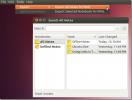Како преносити велике датотеке између Линук-а и Виндовс-а
Да ли имате пуно великих датотека које можете послати на Виндовс рачунар на вашој мрежи? Не занимате за подешавање компликованог алата за пренос? Можемо помоћи! У овом водичу ћемо вам показати најлакши начин за пренос великих датотека између Линук-а и Виндовс-а!
Постављање ССХ сервера на Линуку
Постоји много начина за дељење великих датотека између Линук-а и Виндовс-а. Међутим, најбољи начин да то учините је са ССХ сервером који се налази на Линук машини, јер не захтева много конфигурације или компликоване апликације за синхронизацију треће стране. Најбоље од свега је што корисник Виндовс-а не мора да ради ништа друго осим постављања компатибилног ФТП апликација.
Подешавање ССХ сервера на Линуку је већином лако, али различите дистрибуције Линука имају различите процесе подешавања. У овом ћемо водичу укратко показати како поставити ССХ сервер на Убунту. Међутим, ако користите други Линук ОС, морате слиједити наш детаљни водич за подешавање ССХ-а.
У Убунту-у је подешавање ССХ сервера једноставно као и инсталација пакета ССХ сервера. Срећом није потребна друга конфигурација. Отворите прозор терминала притиском на
Цтрл + Алт + Т или Цтрл + Схифт + Т на тастатури. Затим, користите Погодан наредба испод.судо апт инсталл опенссх-сервер
Једном када је пакет ОпенССХ сервера постављен на систему, можете да урадите брзи тест на вашој Линук машини повезивањем на локални домаћин са ССХ.
Напомена: молимо вас да промените „иоурусер“ у корисничко име које користите на Линук машини која ће угостити ССХ сервер.
ссх иоурусер @ лоцалхост.
Претпоставимо да се ССХ повезује са локални домаћин успешно, сервер је спреман и спреман за употребу за пренос датотека. Ако не, поново инсталирајте пакет и покушајте поново.
Инсталирање ФилеЗилла на Виндовс
У овом водичу преносимо датотеке преко ССХ уграђеног ФТП сервера (СФТП). Као резултат, морате инсталирати компатибилни ФТП клијент. У Виндовс-у је најбоља (и најлакша) за употребу ФилеЗилла. Ево како да га инсталирате на Виндовс.
Прво, пријеђите на званично веб место ФилеЗилла. Затим, једном на сајту, потражите дугме "Преузми ФилеЗилла клијент" и кликните мишем на њега. Одатле пронађите „Прикажи додатне опције за преузимање“ и кликните га да бисте открили све могућности преузимања за апликацију. Затим преузмите инсталациони програм ЕКСЕ под Виндовс (64бит) или Виндовс (32бит).
Након преузимања инсталационог програма ФилеЗилла ЕКСЕ у ваш Виндовс систем, отворите фасциклу „Довнлоадс“, двапут кликните на ЕКСЕ датотеку и инсталирајте ФилеЗилла.
Када се апликација ФилеЗилла инсталира на Виндовс, покрените је и пређите на следећи корак у водичу.
Пријављивање на ССХ сервер
Сада када је инсталирана апликација ФилеЗилла, морамо показати како се повезујемо са ССХ (СФТП) сервером на Виндовс-у. Отворите ФилеЗилла на Виндовс ПЦ-у и следите детаљна упутства у наставку.
Корак 1: Унутар ФилеЗилла на Виндовс рачунару пронађите текстни оквир "Хост". У ово поље упишите име домаћина Линук рачунара у поље.
Нисте сигурни шта је име домаћина? Идите на Линук рачунар и покрените прозор терминала. Затим погледајте редак наредбеног ретка. Име хоста је текст иза @ симбол. У овом водичу је име домаћина ризен-десктоп. Ваша ће се разликовати.
Корак 2: Пронађите текстуално поље „Корисничко име“ и кликните га мишем. Затим унесите корисничко име за Линук рачунар.
Корак 3: Пронађите поље за лозинку и кликните мишем на њу. Након тога, унесите корисничку лозинку.
4. корак: Пронађите поље "Порт" и кликните мишем на њега. Затим упишите у њега „22“. 22 је порт за ССХ (СФТП) сервер датотека Линукмацхине датотеке.
Корак 5: Кликните на „Куицкцоннецт“ дугме да бисте се пријавили на Линук машину путем Виндовс ФилеЗилла клијента.

Дељење великих датотека са Линук-а у Виндовс
Треба ли да делите неке велике датотеке које се налазе на вашем Линук рачунару на Виндовс рачунару? Урадите следеће.

Прво идите на окно „Ремоте сите“ у ФилеЗилла-у Виндовс. Приказаће се кућни именик Линук корисника на који сте пријављени. Затим се померите кроз прегледач датотека да бисте пронашли велику датотеку (или фасциклу) коју желите да пребаците на Виндовс рачунар.

Кликните десним тастером миша на датотеку (или мапу) коју желите да пренесете и изаберите дугме „Преузми“. Ако одаберете „Довнлоад“, ФилеЗилла ће омогућити да узме удаљене податке са Линук ССХ сервера и да их постави на свој Виндовс ПЦ.

Дељење великих датотека са Виндовс-а на Линук
Имате неке велике датотеке на рачунару са оперативним системом Виндовс које требате да бисте добили на вашем Линук рачунару? Урадите следеће.

Најпре пронађите плочу „Лоцал сите“ у ФилеЗилла-у Виндовс. Овај панел је локални систем датотека датотека Виндовс. Помоћу њега потражите велику датотеку (или фасциклу) коју желите да пребаците на удаљени Линук рачунар.

Након што пронађете велику датотеку (или фасциклу), желите да је пребаците на удаљени Линук рачунар, кликните десним тастером миша на њу. Затим, у менију са десним тастером миша кликните на „Уплоад“ и кликните га да бисте пренели податке у Линук.

претраживање
Рецент Постс
Томбои је једноставна белешка узимање апликације која се синхронизује са Убунту Оне
Томбои је опен-соурце цросс-платформска белешка која узима апликаци...
Како инсталирати КДЕ Цоннецт на Линук да бисте приступили датотекама и нотификацијама на Андриоду
Да ли сте икада желели да примате обавештења од свог Андроид уређај...
Убунту Тоуцх 13.10 Сауци Саламандер: Преглед дубине и преглед снимка заслона
Током последњих неколико година, Андроид и иОС су прилично доминира...